8. Container virtualisation
Linux (for data Scientists)
HOGENT toegepaste
informatica
Thomas Parmentier, Andy Van Maele, Bert Van Vreckem, Jan Willem
2025-2026
Intro
Containervirtualisatie
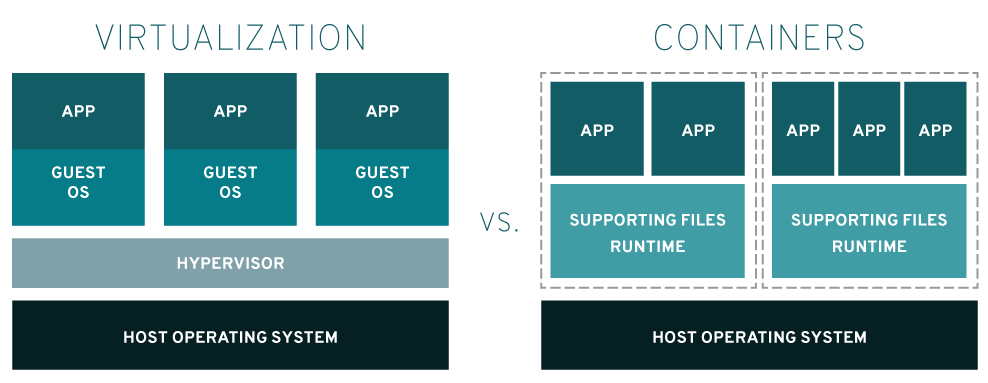
https://www.redhat.com/en/topics/containers/containers-vs-vms
Containers zijn oud!
OS-level virtualization
- Mainframe
- Solaris Zones
- FreeBSD jails
- Linux Containers (LXC)
- …
En toen kwam Docker…
Solomon Hykes @ PyCon 2013
De belofte…
- Lichtgewicht VM => efficient gebruik van systeembronnen
- Encapsulation van applicatie als beveiliging
- Makkelijker uitrollen in productie
Labo-omgeving opzetten
Docker opzetten
- Je zou het labo met Docker Desktop kunnen doen, maar…
- Gebaseerd op Hyper-V + Windows Subsystem for Linux
- … we gaan het doen met een VirtualBox VM
- Installatie geautomatiseerd via script
Installeer en start Docker
- Download nieuwe versie van installatiescript: https://github.com/HoGentTIN/linux-labos/blob/main/dockerlab/install-docker.sh
- Download in
dockerlab/subdirectory binnen je repository - Open terminal, ga naar
dockerlab/ - Voer het script
install-docker.shuit als root.
Aan de slag!
- Open de labo-opdracht (dockerlab/assignment.md)
- Open een browsertabblad en surf naar http://localhost:9000 (Portainer UI)
- Volg de stappen in de opgave!
Belangrijke competenties
Man-pages
man docker-run
man docker-exec
man docker-<TAB><TAB>Images
docker image ls
docker pullContainers
docker run -d
docker run -i -t
docker exec -i -t
docker ps
docker container lsVolumes voor persistente data
docker volume ls
docker volume create VOLUME_NAME
docker volume inspect VOLUME_NAME
docker volume rm VOLUME_NAME
docker volume pruneCustom images
Voorbeeld Dockerfile:
FROM alpine:latest
LABEL description="This example Dockerfile installs NGINX."
RUN apk add --update nginx && \
rm -rf /var/cache/apk/* && \
mkdir -p /tmp/nginx/
COPY files/nginx.conf /etc/nginx/nginx.conf
COPY files/default.conf /etc/nginx/conf.d/default.conf
ADD files/site-contents.tar.bz2 /usr/share/nginx/
EXPOSE 80/tcp
ENTRYPOINT ["nginx"]
CMD ["-g", "daemon off;"]Custom images
docker image build --tag local:static-site .
docker image ls
docker run -d -p 8080:80 --name websrv local:static-siteGelaagd bestandssysteem
docker image inspect
docker image inspect alpine:latest | jq ".[]|.RootFS.Layers"
docker image historyDocker-compose
- Download docker/getting-started-app repo as .ZIP
- extract in
dockerlab/labs/ - follow instructions in lab assignment
docker-compose up -dVoorbeeld:
dockerlab/labs/todo-app/docker-compose.yml